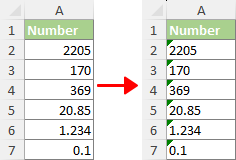Hvordan endre eller konvertere tall til tekst i Excel?
|
Å jobbe med tall i Excel kan noen ganger være vanskelig, spesielt når spesifikk formatering er nødvendig. Konvertering av tall til tekst er et vanlig behov i ulike scenarier, og å forstå hvordan du gjør dette effektivt kan forbedre databehandlingen din betydelig. Her er noen viktige årsaker til at du kanskje må konvertere tall til tekst i Excel: |
|
- Håndtering av store tall: Excels 15-sifrede presisjonsgrense kan forårsake avrundingsproblemer for lange tall som kredittkortnumre. Konvertering til tekst forhindrer unøyaktigheter for tall over 15 sifre.
- Bevaring av ledende nuller: Excel fjerner innledende nuller som standard. Konvertering til tekst er avgjørende for å opprettholde nuller i produktkoder, postnumre og lignende identifikatorer.
- Forhindrer automatisk datoformatering: Excel endrer automatisk tallsekvenser som ligner datoer (f.eks. "01-01") til datoer. Tekstkonvertering er nødvendig for å beholde originalformatet.
- Delvis nummersøk: For å finne spesifikke sekvenser i tall (som å finne "10" i "101", "1110"), er det nødvendig å bruke tekstformat siden standard tallformater kanskje ikke støtter slike søk.
- Konsistens i datamatching: Funksjoner som VLOOKUP eller MATCH krever konsistente dataformater. Konvertering til tekst bidrar til å matche data nøyaktig, spesielt når du arbeider med formater som inkluderer innledende nuller.
Gitt disse scenariene er det klart at konvertering av tall til tekst i Excel kan være avgjørende for å opprettholde datanøyaktighet, sikre effektive søk og forhindre uønsket automatisk formatering. Denne opplæringen vil lede deg gjennom ulike metoder for å oppnå denne konverteringen, imøtekomme ulike behov og datatyper.
- Endre nummer til tekst i Excel
- Bruke kommandoen Formater celler (Ideell for store datasett; enkel konvertering)
- Bruke Kutools for Excel (Omfattende verktøysett; perfekt for mangefasettert datamanipulering)
- Bruke TEXT-funksjonen (Best for tilpasset formatering; avanserte behov)
- Ved å legge til en apostrof (Enkelt for noen få tall; rask manuell løsning)
- Bruke tekst til kolonner-veiviseren (Nyttig for enkeltkolonner, ikke for flere kolonner)
- Tips 1: Konverter tall som er lagret som tekst til tall
- Tips 2: Konverter tall til engelske ord
Video: Endre eller konverter tall til tekst i Excel
Konverter tall til tekst med kommandoen Formater celler
Microsoft Excel Formater celler kommando er en enkel metode for å endre tallformater. Det er spesielt nyttig når du trenger å konvertere store rekker av tall til tekst uten å endre utseendet.
- Velg tallene du vil konvertere til tekst.
Tips: Du kan først formatere tomme celler som tekst før du skriver inn tall. Dette sikrer at tall som legges inn etterpå behandles som tekst, spesielt nyttig for å legge til innledende nuller.
- På Hjemprodukt fanen, klikker du på nedoverpilen i Nr gruppe, og velg tekst.

Resultat
De valgte tallene konverteres til tekst umiddelbart.

(AD) Konverter eller stav tall til ord med Kutools
Utforsk allsidigheten til Kutools for Excel med dens Tall til valutaord funksjon, uanstrengt konvertering av tall til detaljerte valutauttrykk eller enkle ord. Med støtte for et stort utvalg av opptil 40 språk, er den perfekte løsningen for dine behov bare et klikk unna.
- 🌟 Trenger å transformere "12.75"inn i"Tolv dollar og syttifem cent"for økonomisk klarhet?
- 🌟 Foretrekker å forenkle "12.75"Til"Tolv komma sju fem"for enkel forståelse?
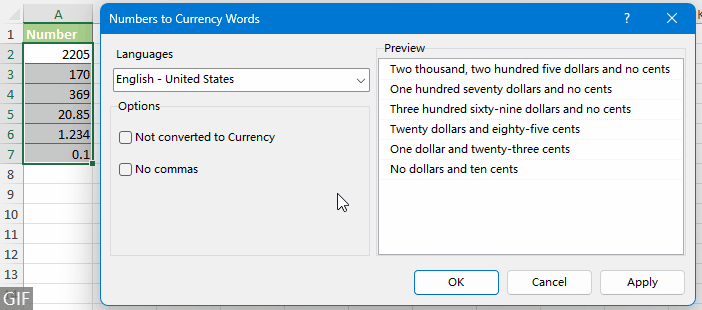
Kutools for Excel tilpasser seg sømløst dine behov! Oppdag enkeltheten det gir på egen hånd - med over 300 hendige Excel-funksjoner klare til bruk. Prøv dem alle i en 30-dagers gratis prøveversjon uten funksjonsbegrensninger nå!
Endre tall til tekst med Kutools for Excel
Kutools for Excel tilbyr et avansert verktøysett for å strømlinjeforme komplekse Excel-konverteringsoppgaver som vist på skjermbildet nedenfor, inkludert tall-til-tekst-konvertering. Hvis du har Kutools installert, vennligst bruk den Konverter mellom tekst og tall verktøy som følger:
- Velg ett eller flere områder med tall som du vil endre til tekst.
- Klikk Kutools > Innhold > Konverter mellom tekst og tall.
 Tips: Hvis verktøyet ikke er synlig i Innhold rullegardinlisten, se etter den i Konvertering nedtrekksliste.
Tips: Hvis verktøyet ikke er synlig i Innhold rullegardinlisten, se etter den i Konvertering nedtrekksliste. - på Konverter mellom tekst og tall dialogboksen, velger du Nummer til tekst alternativet, og klikk OK. Dette vil konvertere alle tall til tekst innenfor det opprinnelige området, som illustrert nedenfor.
 Tips:
Tips:- Du kan enkelt identifisere om et tall er formatert som tekst ved venstrejustering i cellen, i motsetning til standard tall som justeres til høyre.
- En liten trekant som vises i øverste venstre hjørne av hver valgte celle indikerer også at disse cellene nå inneholder tekstversjonene av tallene.
OBS: For å få tilgang til Konverter mellom tekst og tall funksjon, sammen med et bredt utvalg av over 300 innovative verktøy som Konverter tall til ord, last ned Kutools for Excel nå! Den tilbyr en 30-dagers gratis prøveversjon, slik at du kan oppleve dens omfattende muligheter. Begynn å utforske i dag!
Endre nummer til tekst med TEXT-funksjonen
Mens de nevnte metodene er enkle for grunnleggende tall-til-tekst-konverteringer, tilbyr TEXT-funksjonen i Excel et høyere nivå av tilpasning og kontroll. Denne funksjonen er spesielt nyttig når du trenger å konvertere tall til tekst med spesifikke formateringskrav.
Hvis du for eksempel ønsker å vise tall i et bestemt valutaformat, opprettholde et visst antall desimaler eller følge andre egendefinerte numeriske formater, er TEXT-funksjonen din beste løsning. Den lar deg definere det nøyaktige formatet til utdatateksten, noe som gjør TEXT-funksjonen til et ideelt valg for situasjoner som krever presisjon og personlig formatering i datapresentasjonen.
- For å konvertere tallene til tekst med minst ett siffer og ingen desimaler, bruk denne formelen:
=TEXT(A2,"0") - For å konvertere tallene til tekst med minst to sifre og nøyaktig 1 desimal, bruk denne formelen:
=TEXT(A7,"00.0") - For å konvertere tallene til tekst mens beholde sin opprinnelige formatering, bruk denne formelen:
=TEXT(A12,"General")OBS: Skulle du bruke formelen ovenfor på et system med ikke-engelske språkinnstillinger og støter på en #VERDI feil, må du kanskje vurdere å bruke følgende alternative formel:
=""&A12
- Du kan enkelt identifisere om et tall er formatert som tekst ved venstrejustering i cellen, i motsetning til standard tall som justeres til høyre.
- Anta at du har et tall i celle A2 som du vil ha format som valuta og legg til ordet "Dollarer" etter det (f.eks. konverter "1234" til "$1,234 XNUMX dollar"). Du kan bruke følgende formel:
=TEXT(A2,"$#,##0") & " Dollars" - Du kan også tilpasse format til personnummerkode (f.eks. konverter "12345678" til "012-34-5678") ved å bruke denne formelen:
=TEXT(A2,"000-00-0000") - For å konvertere resultatene av TEKST-formlene til deres faktiske tekstverdier, begynner du med å velge cellene med disse resultatene og trykker på Ctrl + C å kopiere. Høyreklikk deretter på de uthevede cellene og velg Verdier under Lim inn alternativer seksjon.

Endre nummer til tekst ved å legge til en apostrof
Å legge til en apostrof før et tall er en rask og manuell metode som er ideell for konvertering av enkelttall til tekstformat, spesielt nyttig når du bare trenger å konvertere 2 eller 3 tall til tekst.
For å gjøre dette, dobbeltklikk på en celle og skriv inn en apostrof (') før tallet i cellen.
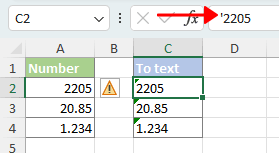
- Du kan enkelt identifisere om et tall er formatert som tekst ved venstrejustering i cellen, i motsetning til standard tall som justeres til høyre.
- En liten trekant som vises i øverste venstre hjørne av hver valgte celle indikerer også at disse cellene nå inneholder tekstversjonene av tallene.
Konverter tall til tekst ved hjelp av tekst til kolonner-veiviseren
Tekst til kolonner, et allsidig verktøy i Excel for datamanipulering, kan effektivt konvertere en kolonne med tall til tekst. Det er et ideelt valg for å håndtere tall-til-tekst-konverteringer i en enkelt kolonne.
OBS: Denne metoden kan være mindre effektiv for data spredt over flere kolonner siden Tekst til kolonner-kommandoen er utformet for å fungere på én kolonne om gangen.
- Velg tallene du ønsker å konvertere til tekst.
- På Data fanen, i Dataverktøy gruppe, velg Tekst til kolonner.

- I popup-vinduet Konverter tekst til kolonner-veiviseren, hopp over trinn 1 og 2 ved å klikke på neste knapp. På tredje trinn i veiviseren, velg tekst alternativknapp, og klikk Finish for å endre tallene i kolonnen til tekst.
 Tips:
Tips:- Du kan enkelt identifisere om et tall er formatert som tekst ved venstrejustering i cellen, i motsetning til standard tall som justeres til høyre.
- En liten trekant som vises i øverste venstre hjørne av hver valgte celle indikerer også at disse cellene nå inneholder tekstversjonene av tallene.
Tips 1: Konverter tall som er lagret som tekst til tall
For å konvertere disse tekstformaterte tallene tilbake til standard numerisk format, slik at Excel kan gjenkjenne og behandle dem som faktiske tall for alle beregningsformål, vennligst se denne veiledningen: Hvordan massekonvertere tall lagret som tekst til tall i Excel?
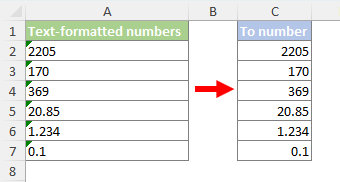
Tips 2: Konverter tall til engelske ord
For å konvertere tall til tilsvarende engelske ord eller engelske valutaord som følgende skjermbilde vist, vennligst se denne opplæringen: Hvordan konvertere tall raskt til engelske ord i Excel?

Ovenfor er alt relevant innhold knyttet til å endre tall til tekst i Excel. Jeg håper du finner veiledningen nyttig. Hvis du ønsker å utforske flere Excel-tips og triks, klikk her for å få tilgang til vår omfattende samling av over tusenvis av opplæringsprogrammer.
Relaterte artikler
De beste kontorproduktivitetsverktøyene
Kutools for Excel - hjelper deg å skille deg ut fra mengden
Kutools for Excel har over 300 funksjoner, Sikre at det du trenger er bare et klikk unna...

Office-fane - Aktiver fanebasert lesing og redigering i Microsoft Office (inkluderer Excel)
- Ett sekund for å bytte mellom dusinvis av åpne dokumenter!
- Reduser hundrevis av museklikk for deg hver dag, si farvel til musehånden.
- Øker produktiviteten med 50 % når du viser og redigerer flere dokumenter.
- Tar med effektive faner til Office (inkluderer Excel), akkurat som Chrome, Edge og Firefox.

Innholdsfortegnelse
- Konverter tall til tekst
- video
- Bruke kommandoen Formater celler
- Bruke Kutools for Excel
- Bruke TEXT-funksjonen
- Ved å legge til en apostrof
- Bruke tekst til kolonner-veiviseren
- Tips 1: Konverter tall som er lagret som tekst til tall
- Tips 2: Konverter tall til engelske ord
- Relaterte artikler
- De beste kontorproduktivitetsverktøyene
- Kommentar